我们在使用win10电脑的时候可能会遇到网络速度突然变得很慢的情况,这可能是因为win10电脑的网速被限制了,有些用户就想要解除win10电脑的网络速度显示,但是却不知道win10怎么解除
我们在使用win10电脑的时候可能会遇到网络速度突然变得很慢的情况,这可能是因为win10电脑的网速被限制了,有些用户就想要解除win10电脑的网络速度显示,但是却不知道win10怎么解除网速显示,今天小编就教大家windows10网速限制解除怎么操作,如果你刚好遇到这个问题,跟着小编一起来操作吧。
推荐下载:win10 32位
方法如下:
1. 点击左下开始菜单后的搜索框,输入gpedit.msc,回车;
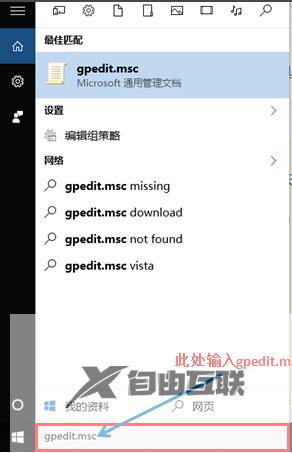
2. 弹出对话框选择:管理模板→网络→Qos数据包计划程序;
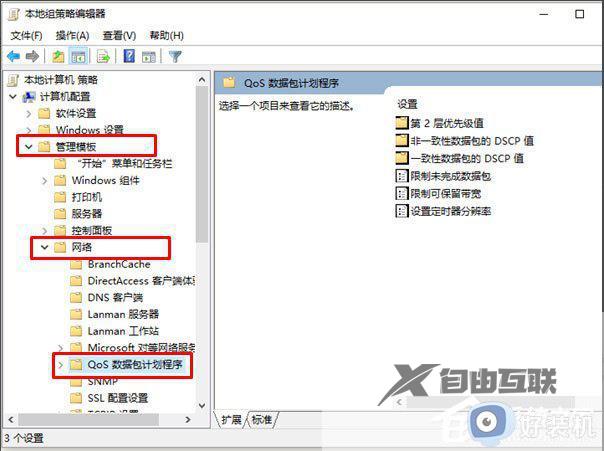
3. 双击右侧限制可保留宽带弹出对话框,可以看到默认设置为未配置。下面的说明显示:如果禁用或未配置此设置,则系统使用默认值为20% 的连接带宽,因此电脑是被限制了20%的宽带;

4. 选择已启用,激活下面的宽带限制输入框;
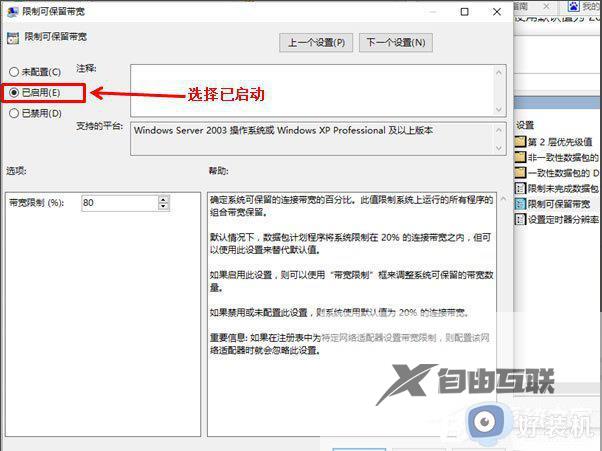
5. 在宽带限制(%):后面输入0;
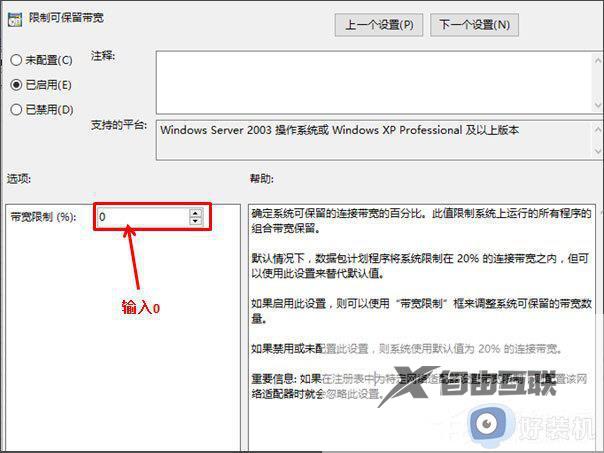
6. 点击应用,保存设置,确定退出。我们已经将电脑默认限制的20%网速释放,现在让我们感受100%的网上冲浪体验吧。
以上就是windows10网速限制解除怎么操作的全部内容,有遇到相同问题的用户可参考本文中介绍的步骤来进行修复,希望能够对大家有所帮助。
